• Abgelegt bei: Mac-Probleme lösen • Bewährte Lösungen
Mac ist in der Regel für seine Benutzerfreundlichkeit und starken technischen Innovationen bekannt. Das System von Apple ist optimiert, um ein sauberes, qualitativ hochwertiges und integriertes Produkt zu bieten, bei dem sowohl Hardware- als auch Software-Features mit hohem Entwicklungsstand als Einheit funktionieren. Aber manchmal kann es sein, dass selbst ihr gut designtes Gerät Reparaturen benötigt und Sie Kenntnisse über die Reparatur eines Mac benötigen, der sich nicht abschalten lässt.
Wenn Sie versuchen, Ihren Mac neu zu starten oder herunterzufahren, und der Computer dabei immer wieder hängen bleibt, dann ist es an der Zeit, ein paar Schritte zur Wiederherstellung in Betracht zu ziehen. Um herauszufinden, wie Sie einen Mac reparieren können, der sich nicht herunterfahren lässt, müssen Sie zunächst ein paar Schritte zurückgehen und eine Diagnose durchführen:
- Bleibt Ihr Mac auf dem Desktop hängen und wird nicht ordnungsgemäß heruntergefahren?
- Das DoFinder-Menü und alle Anwendungen verschwinden, aber der Mac ist immer noch eingeschaltet?
- Müssen Sie den Einschaltknopf gedrückt halten oder den Akku entfernen, um den Mac vollständig abzuschalten?
Außerdem treten diese Komplikationen häufig nach einem OS-, Hardware- oder Software-Update auf. Wenn Sie also ähnliche Schwierigkeiten haben, erfordert das Szenario eine kurze Schritt-für-Schritt-Anleitung zum Zurücksetzen und Löschen der Systemprozesse, um zu wissen, wie man einen Mac repariert, der sich nicht abschalten lässt.
Lösung 1: Das SMC des Mac zurücksetzen
Der System-Management-Controller (SMC) des Mac ist ein integrierter Schaltkreis (Chip), der sich in der Tastatur der Computerlogik befindet und für die Energie der im Inneren befindlichen physischen Komponenten zuständig ist. Die Verwaltungseinheit steuert:
- Drücken der Netztaste;
- Schlaf- und Weckmodus;
- Management des Akkus sowie der Wärme;
- Umgebungslichtsensorik;
- Die Hintergrundbeleuchtung der Mac-Tastatur;
- Indikator für den Status der Akkus.
Mit der Zeit können die Konfigurationen des SMC deaktiviert werden und Betriebsanomalien auf dem Computer erzeugen, wie z.B. die Unfähigkeit, das System ein- oder auszuschalten, aus dem Schlafmodus aufzuwachen oder die Batterie zu laden. Um den SMC zurückzusetzen, wählen Sie einen der folgenden Aspekte:
1. Wie setzt man den SMC auf Mac-Notebooks zurück?
Erstens hängt die Lösung, wie man einen Mac repariert, der sich je nach Mac-Modell nicht abschalten lässt, davon ab, ob der Akku herausnehmbar ist. Falls der Akku des leeren Mac nicht herausnehmbar ist:
- Trennen Sie das Akkuladegerät vom Gerät;
- Drücken Sie über die eingebaute Tastatur "Umschalt + Steuerung + Option" auf der linken Seite der Tastatur und drücken Sie gleichzeitig die Ein/Aus-Taste;
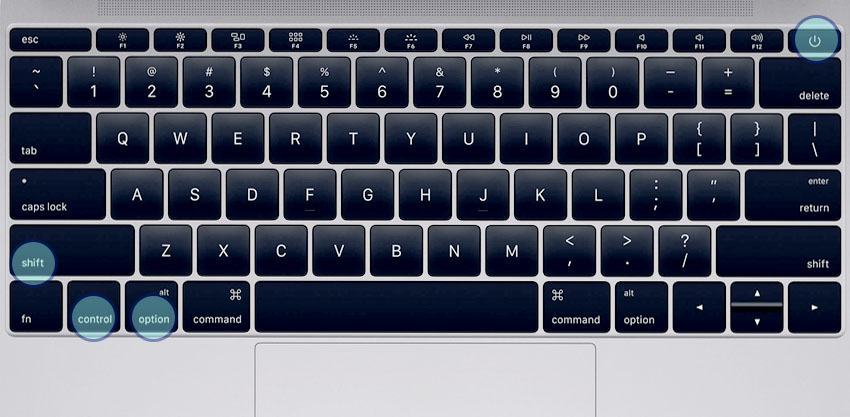
- Halten Sie diese Tasten und die Netztaste 10 Sekunden lang gedrückt;
- Lassen Sie alle Tasten los;
- Drücken Sie noch einmal auf den Netzschalter, um Ihren Mac einzuschalten.
Wenn der Akku des Mac, die nicht abgeschaltet werden kann, herausnehmbar ist:
- Nehmen Sie den Akku heraus und ziehen Sie den Stecker des Batterieladegerätes heraus;
- Halten Sie die Netztaste zehn Sekunden lang gedrückt;
- Setzen Sie den Akku wieder ein;
- Halten Sie den Netzschalter erneut gedrückt, aber diesmal, um Ihren Mac einzuschalten.
2. So setzen Sie den SMC auf Mac-Desktop-Computern zurück
Befolgen Sie diese Schritte, um herauszufinden, wie Sie einen Mac reparieren können, der sich nicht abschalten lässt, wie z.B. iMac, Mac mini, Mac Pro und Xserve.
- Ziehen Sie das Netzkabel aus der Steckdose;
- Warten Sie 15 Sekunden;
- Schließen Sie das Netzkabel wieder an;
- Warten Sie 5 Sekunden und drücken Sie die Netztaste, um Ihren Mac einzuschalten.
Lösung 2: NVRAM zurücksetzen
NVRAM ("nonvolatile random-access memory") ist eine kleine Menge an speziellem Speicher, über den Ihr Mac verfügt. Das NVRAM wird benötigt, um bestimmte Einstellungen zu speichern und schnell darauf zugreifen zu können. Einige Beispiele sind die Lautstärke, die Bildschirmauflösung, die Auswahl der Startdiskette, die Zeitzone und die Informationen über eine kürzlich aufgetretene Kernel-Panic. Wenn Sie Probleme im Zusammenhang mit diesen Einstellungen haben, z.B. wie man einen Mac repariert, der sich nicht abschalten lässt, kann auch ein Zurücksetzen des NVRAMs erforderlich sein, wie weiter unten beschrieben:
- Schalten Sie ihn jetzt ein und halten Sie sofort vier Tasten gleichzeitig gedrückt: Option + Command + P + R.
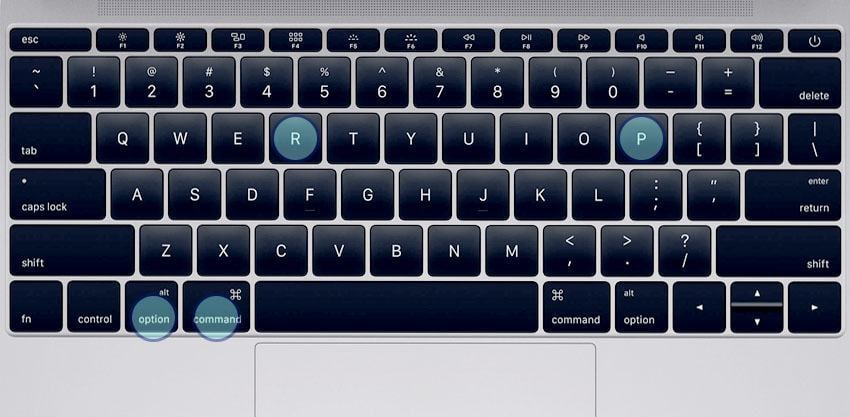
- Halten Sie die Tasten fast 20 Sekunden lang gedrückt, während Ihr Mac scheinbar neustartet;
- Warten Sie, bis Ihr Mac fertig neugestartet ist.
Hinweis: Nachdem Sie die Prozedur durchgeführt haben, möchten Sie vielleicht die Systemeinstellungen öffnen und alle Einstellungen anpassen, die zurückgesetzt wurden, wie Tonlautstärke, Anzeigeauflösung, Auswahl des Startlaufwerks oder die Zeitzone.
Lösung 3: Versuchen Sie den Safe Boot
Dies ist eine weitere Methode, wie man einen Mac repariert, der sich nicht abschalten lässt. Wenn Sie Ihren Mac im Modus "Sicherer Start" einschalten, löscht er System-Caches, was nach einem Aktualisierungsprozess oder einem Crack durch Softwareprobleme hilfreich sein kann. Außerdem ist es die einzige Möglichkeit, herauszufinden, ob das Problem global oder benutzergesteuert ist. Um das herauszufinden, ist es einen Versuch wert, den Mac mit diesen Schritten in seinem sicheren Modus laufen zu lassen:
- Warten Sie 10 Sekunden und drücken Sie erneut die Netztaste;
- Halten Sie sofort nach dem Startton die Umschalttaste gedrückt.
- Lassen Sie die Umschalt-Taste los, sobald Sie das Apple-Logo und eine Fortschrittsanzeige auf dem Display sehen können.
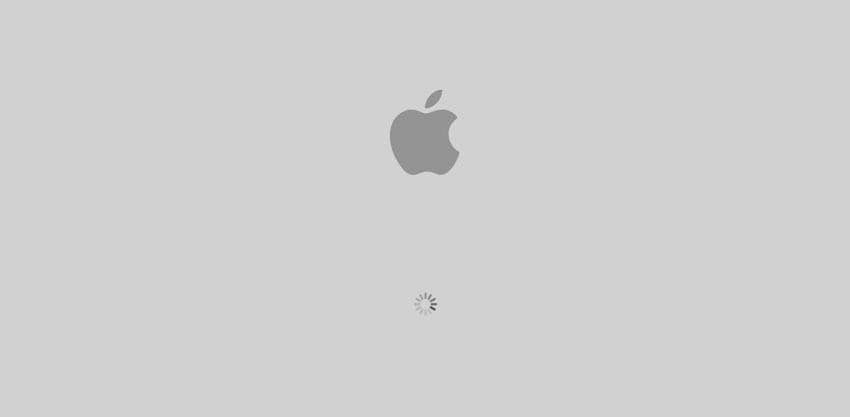
Dies garantiert, dass Ihr Mac im abgesicherten Modus startet. Es dauert jedoch länger als gewöhnlich, bis Sie den Anmeldebildschirm oder Ihren Desktop erreichen, also lassen Sie sich Zeit. Wenn Ihr Mac nach dem Einschalten im abgesicherten Modus einwandfrei funktioniert, versuchen Sie, Ihren Mac neu zu starten, um zu sehen, ob ein unerwartetes Herunterfahren erneut geschieht.
Lösung 4: Festplatte per Terminal reparieren
Sie können das Terminal sogar zur Reparatur des Datenträgers verwenden. Es verfügt über ein Interface, das bei der Steuerung des UNIX-basierten Betriebssystems hilft, das unter Mac OS X läuft, und hilft bei vielen solchen Aufgaben und Problemen, die nicht intuitiv sind. In diesem Fall stellen wir ein, alle Cache-Daten zu löschen sowie die Font-Pflege, was bei der Reparatur eines Mac, der sich nicht abschalten lässt, helfen kann.
- Gehen Sie zu Ihrem "Finder"-Symbol;
- Klicken Sie in der oberen Menüleiste auf "Go" und dann auf "Utilities";
- Scrollen Sie nach unten und öffnen Sie die Anwendung "Terminal".
Geben Sie nach dem Öffnen alle folgenden Befehle in das Fenster ein, und zwar einen nach dem anderen.
- rm -rf ~/Library/Caches/*
- rm -rf ~/Library/Saved\ Application\ State/*
- sudorm -rf /Library/Caches/*
- sudorm -rf /System/Library/Caches/*
- atsutil databases -removeUser
- sudoatsutil databases -remove
- sudoatsutil server -shutdown
- sudoatsutil server -ping
- sudorm -rf /var/folders/*
Nachdem Sie die letzte Zeile ausgeführt haben, starten Sie Ihren Mac neu.
Fazit
Das Lernprogramm bietet eine Anleitung in vier Schritten mit mehreren Lösungen, wie man einen Mac repariert, der sich nicht abschalten lässt. Lesen Sie sie mit Geduld und in Ruhe, bevor Sie die Schritte ausführen. Jeder Teil enthält verschiedene Ansätze für den Reparaturservice, unterteilt in:
- Setzen Sie sowohl SMC als auch NVRAM zurück (Schritt 1 und 2);
- Führen Sie einen sicheren Start durch (Schritt 3);
- Reparieren Sie die Festplatte mit dem Terminal (Schritt 4).
Darüber hinaus müssen Sie möglicherweise Tag für Tag beobachten, ob alles, was mit Hardware oder Software zu tun hat, einwandfrei funktioniert. Wie auch immer, mit allen Aktionen sollten Sie in der Lage sein, das Problem zu lösen.
Übrigens, hilft Ihnen das Recoverit Mac-Datenwiederherstellungstool bei der Wiederherstellung aller Arten von Dateien auf dem Mac, sogar bei einem nicht startfähigen Mac. Informieren Sie sich über die Möglichkeiten der Wiederherstellung von Daten von einem abgestürzten Mac.
Lösungen für Mac
- Mac wiederherstellen
- Dateien aus dem geleerten Papierkorb retten
- Gelöschte Notizen auf dem Mac wiederherstellen
- Gelöschte Ordner auf dem Mac wiederherstellen
- Ungespeicherte Excel-Dateien wiederherstellen
- 3 Möglichkeiten, um Fotos wiederherzustellen
- Top 5 Alternativen zu Recuva für Mac
- Top 10 Datenrettungssoftware für Mac 2021
- Daten von einer externen Festplatte wiederherstellen
- Daten von USB auf dem Mac wiederherstellen
- Mac-Probleme beheben
- Mac startet nicht in den Wiederherstellungsmodus
- Grauer Bildschirm beim Start reparieren
- MacBook lässt sich nicht einschalten
- MacBook startet sich immer wieder neu
- MacBook Bildschirmflackern beheben
- Microsoft Word stürzt auf Mac ständig ab
- Mac löschen
- Mac USB-Sticks formatieren
- APFS-Partition löschen
- Leeren des Papierkorbs auf dem Mac erzwingen
- Unlöschbare Dateien auf dem Mac löschen
- Löschen einer Datei auf dem Mac erzwingen
- Mac-Hacks lernen
- Warum wird mein Mac nicht aktualisiert
- Mac Betriebssystem lässt sich nicht installieren
- Alles auf dem Schreibtisch ist verschwunden
- macOS Sierra auf einer externen Festplatte installieren
- Mac im Wiederherstellungs-Modus starten
- MacBook-Kamera funktioniert nicht
- Größe von Partitionen ändern/zusammenführen




Classen Becker
chief Editor